
时间:2020-07-27 01:35:18 来源:www.win10xitong.com 作者:win10
我们在使用win10系统办公或者玩游戏的时候,有时候会发生win10系统下word 2010里打不开输入法的问题,如果你平时没有经常琢磨系统知识,那这次就可能不知道该如何处理了。如果你想自己来面对win10系统下word 2010里打不开输入法的情况,我们只需要按照:1、打开word,选择左上角的“文件”下面的“选项”,进入word的一系列设置;2、点击后会弹出一个对话框,点击“高级”选项卡就轻而易举的处理好了。今天小编就来给大家详细的说一说关于win10系统下word 2010里打不开输入法的具体方案。
1、打开word,选择左上角的“文件”下面的“选项”,进入word的一系列设置;
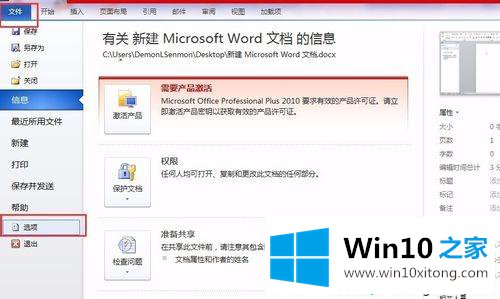
2、点击后会弹出一个对话框,点击“高级”选项卡;
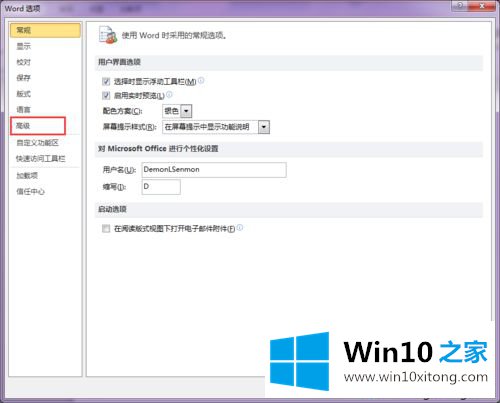
3、拖动右侧的滚动条,找到“输入法控制处于活动状态”,将这一荐的勾选去掉;
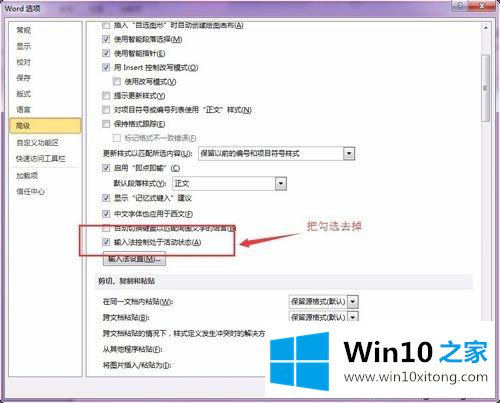
4、点击“确定”按钮后会弹出一个提示框,提示你需要关闭word重新启动才能完成设置,关闭当前的软件,重新启动;
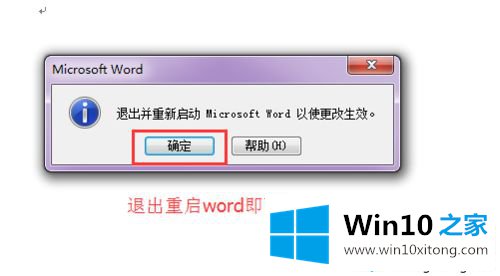
5、这样我们就能顺利的在word中打开我们的输入法了,这里是以搜狗五笔为例的。
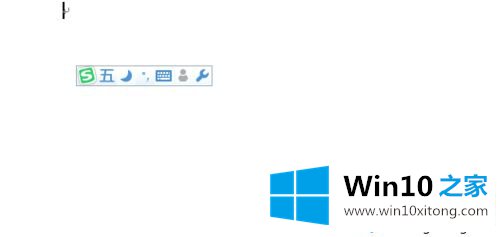
上述给大家介绍的就是win10系统下word 2010里打不开输入法的详细解决方法,希望上面的教程内容可以帮助到大家。
上述内容就是win10系统下word 2010里打不开输入法的具体方案,这样就可以解决好了,本期的内容就结束了,各位,我们下一次再见。